到该页面上的操作步骤的快速链接:
此功能只在选择创建菜单选项时才可用。通过添加章节,您可以创建与相关视频素材链接的子菜单。将章节点添加到会声会影项目时,这些自动转换为光盘菜单章节。有关详细信息,请参阅第 53 页上的"添加提示和章节"。

每个视频素材您最多可以创建 99 个章节。
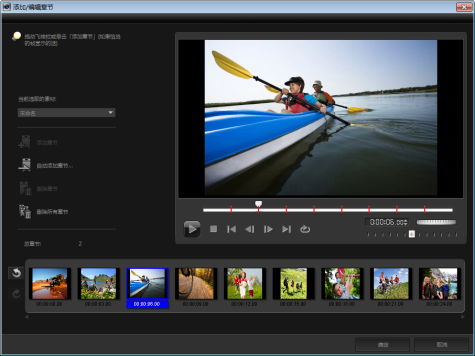
每个章节在子菜单中都显示为一个视频略图,就像是视频素材的书签。当用户单击章节时,视频的播放将从所选章节开始。
如果未选择创建菜单选项,单击下一步后不会创建任何菜单,而是直接预览步骤。

如果您只使用一个会声会影 Pro 项目或一个视频素材创建光盘,那么创建菜单时不要选择将第一个素材用作引导视频。
|
3
|
拖动飞梭栏,移动到您想设置为章节点的场景,然后单击添加章节。您还可以单击自动添加章节让会声会影 Pro 自动选择章节。 |
|
注意: 如果您想使用自动添加章节,您的视频长度至少必须为一分钟或视频带有场景变化信息。 |

您还可以使用删除章节或删除所有章节删除不想要的章节。

如果您单击自动添加章节,而您的视频是 DV 格式的 AVI 文件,则程序会自动检测场景变化并相应地添加章节。对于 MPEG-2 文件,程序会使用场景变化信息自动生成章节。
光盘菜单可使用户轻松地浏览光盘的内容,方便地选择要观看的特定视频部分。
在 Corel VideoStudio Pro 中,您可以通过应用菜单模板,并进行编辑使之符合项目需求来创建光盘菜单。
|
1
|
选择 1 添加媒体页面中的创建菜单并单击下一步。您将转到 2 菜单和预览页面。 |
| • |
单击编辑选项卡中的布局设置,然后选择应用到此菜单的所有
页面。 |
|
1
|
单击编辑选项卡中的设置背景音乐  按钮,并从选项菜单中选择要作为背景音乐的音频文件。 按钮,并从选项菜单中选择要作为背景音乐的音频文件。 |
|
2
|
在打开音频文件对话框中,选择要使用的音频文件。 |
|
注意: 单击设置音频属性按钮  调整音频的持续时间并应用淡入淡出效果。 调整音频的持续时间并应用淡入淡出效果。 |
| 将背景图像或视频添加到菜单 |

|
|
1
|
单击编辑选项卡中的设置背景按钮  ,并从选项菜单中选择要作为背景图像或视频的图像或视频文件。 ,并从选项菜单中选择要作为背景图像或视频的图像或视频文件。 |
|
2
|
在打开图像文件或打开视频文件对话框中,选择要使用的图像文件或视频。 |
|
2
|
通过设置区间中的秒数来调整视频略图的持续时间。 |
Copyright 2015 Corel Corporation. 保留所有权利。